如何重新獲得對硬碟的存取權限,修復無法開啟硬碟的錯誤

在本文中,我們將指導您如何在硬碟發生故障時重新造訪硬碟。讓我們一起來看看吧!
在 Windows 計算機上,如果您想連接到另一台設備,可以通過設置遠程桌面連接來實現。您可以使用 Windows 10 上的 Microsoft 遠程桌面應用程序通過同一網絡或 Internet 遠程連接和訪問另一台計算機。設置遠程連接允許您從使用 Windows 的其他計算機訪問 Windows 計算機的文件、程序和資源。要設置您的計算機和網絡以進行遠程連接,請按照以下步驟操作。
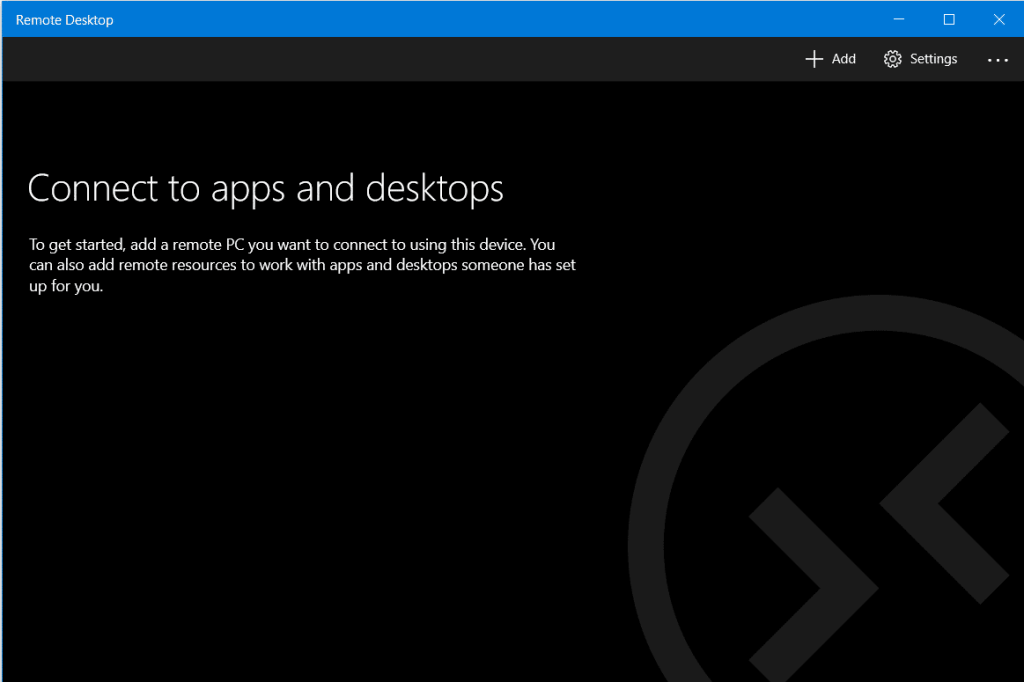
內容
如何在 Windows 10 上使用遠程桌面應用程序
在您的計算機上啟用遠程連接
在您的計算機上設置遠程訪問之前,您需要在您的計算機上啟用遠程桌面連接。但是,限制是並非所有版本的 Windows 都允許遠程桌面連接。此功能僅適用於Windows 10和 8 的專業版和企業版,以及 Windows 7 專業版、旗艦版和企業版。要在您的 PC 上啟用遠程連接,
1.在開始菜單搜索欄中輸入“控制面板” ,點擊搜索結果打開。

2. 單擊“系統和安全”。

3. 現在在系統選項卡下單擊“允許遠程訪問”。
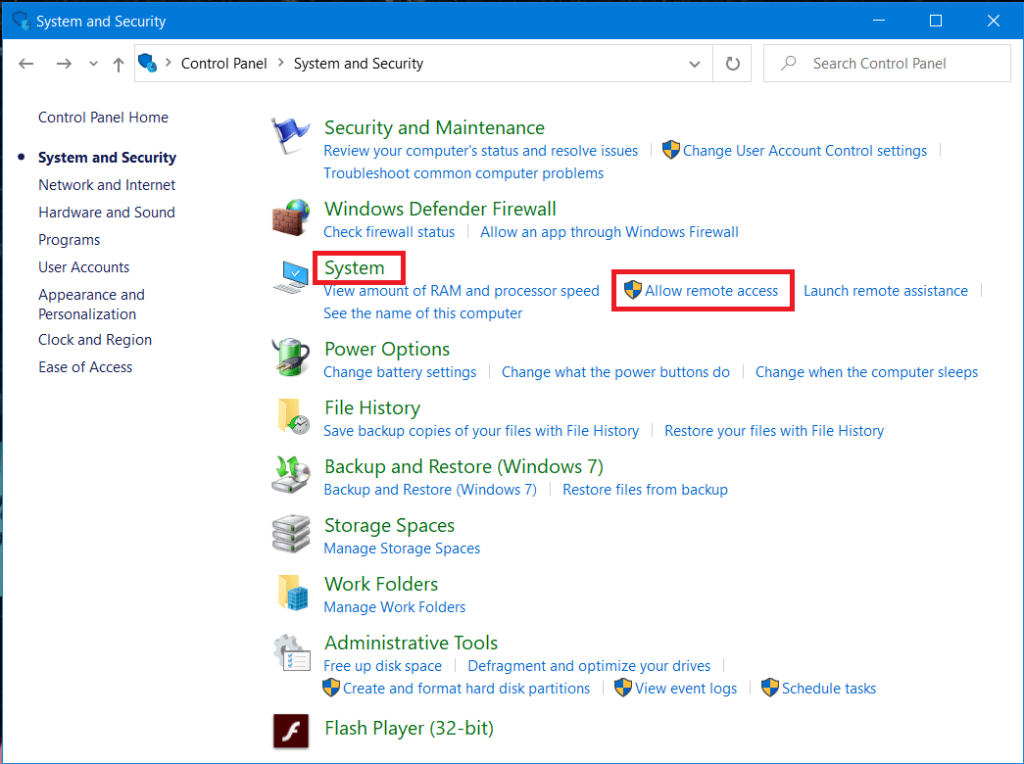
4. 在“遠程”選項卡下,選中“允許遠程連接到這台計算機”複選框,然後單擊“應用”和“確定”以保存更改。
 '
'
如果您運行的是 Windows 10(帶有秋季更新),則可以按照以下步驟執行相同操作:
1.按Windows鍵+ I打開設置,然後單擊系統。

2.從左窗格中選擇“遠程桌面”並打開啟用遠程桌面旁邊的開關。
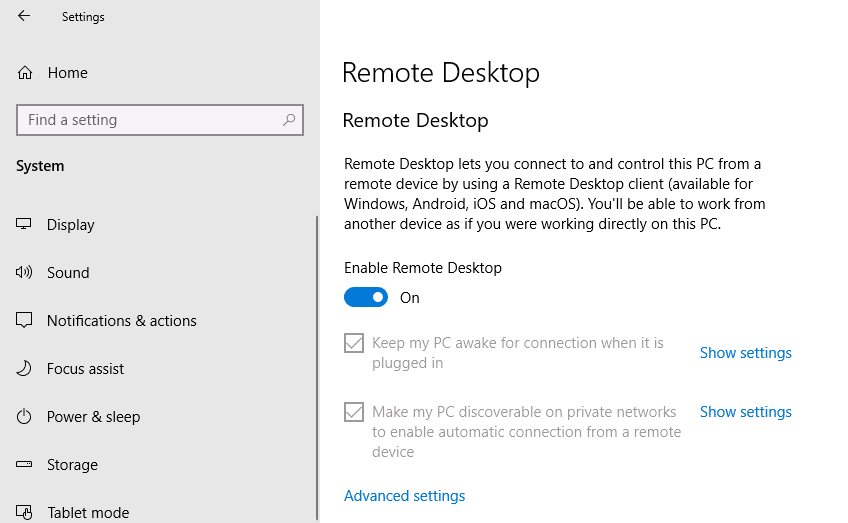
在 Windows 10上配置靜態 IP 地址
現在,如果您使用的是專用網絡,則每次連接/斷開連接時您的 IP 地址都會更改。因此,如果您打算定期使用遠程桌面連接,那麼您應該在您的計算機上分配一個靜態 IP 地址。此步驟至關重要,因為如果您不分配靜態 IP,則每次為計算機分配新 IP 地址時都需要重新配置路由器上的端口轉發設置。
1. 按Windows 鍵 + R然後鍵入ncpa.cpl並按Enter打開網絡連接窗口。

2.右鍵單擊您的網絡連接(WiFi/以太網)並選擇屬性。

3. 選擇Internet 協議版本 4 (TCP/IPv4)選項並單擊屬性按鈕。
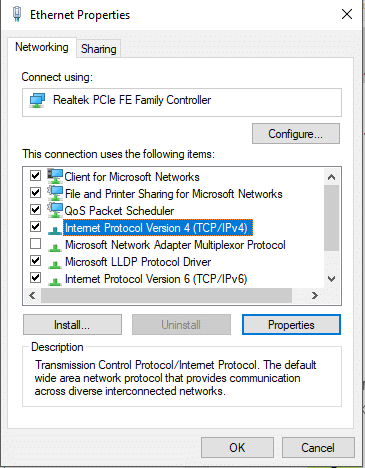
4. 現在勾選“使用以下 IP 地址”選項並輸入以下信息:
IP 地址: 10.8.1.204
子網掩碼: 255.255.255.0
默認網關: 10.8.1.24
5. 您需要使用一個有效的本地 IP 地址,該地址不應與本地 DHCP 作用域衝突。並且默認網關地址應該是路由器的IP地址。
注意:要查找DHCP配置,您需要訪問路由器管理面板上的 DHCP 設置部分。如果您沒有路由器管理面板的憑據,則可以使用命令提示符中的ipconfig /all命令查找當前的 TCP/IP 配置。
6.接下來,勾選“使用以下DNS服務器地址”並使用以下DNS地址:
首選 DNS 服務器: 8.8.4.4
備用 DNS 服務器: 8.8.8.8
7. 最後,單擊“確定”按鈕,然後單擊“關閉”。
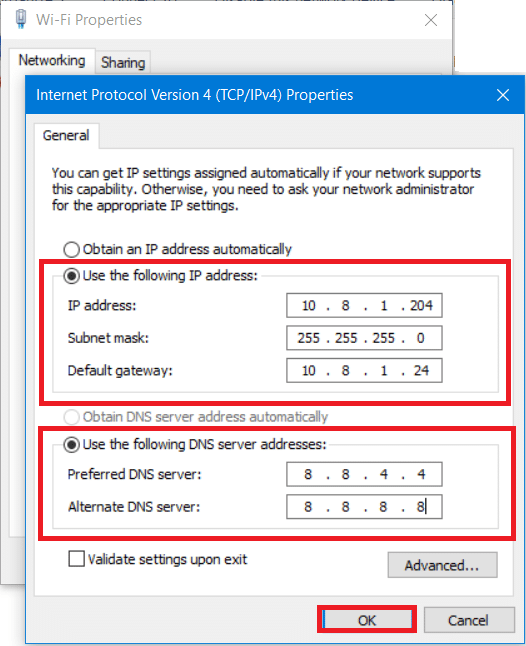
設置您的路由器
如果要通過 Internet 設置遠程訪問,則需要配置路由器以允許遠程連接。為此,您需要知道設備的公共IP 地址,以便在 Internet 上聯繫您的設備。如果您還不知道,可以按照給定的步驟找到它。
1. 打開您的網絡瀏覽器並訪問google.com或 bing.com。
2. 搜索“我的 IP 是什麼”。您將能夠看到您的公共 IP 地址。

知道您的公共 IP 地址後,繼續執行給定的步驟以轉發路由器上的端口 3389。
3.在開始菜單搜索欄中輸入“控制面板” ,點擊搜索結果打開。

4. 按Windows 鍵 + R,將出現運行對話框。鍵入命令ipconfig並按Enter鍵。
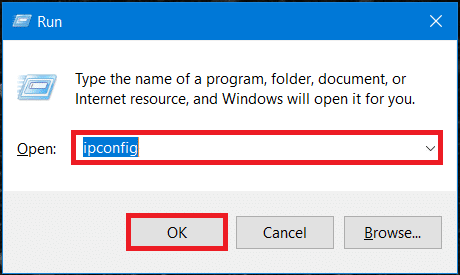
5. 將加載 Windows IP 配置。記下您的 IPv4 地址和默認網關(即路由器的 IP 地址)。
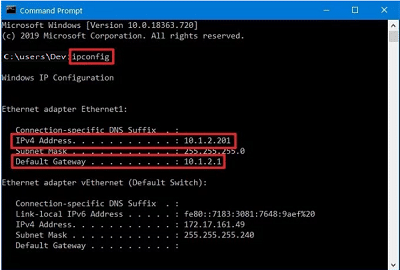
6. 現在,打開您的網絡瀏覽器。鍵入註明的默認網關地址,然後按Enter 鍵。
7. 此時您必須使用您的用戶名和密碼登錄您的路由器。

8. 在設置的“端口轉發”部分,啟用端口轉發。

9. 在端口轉發下添加所需信息,如:
10. 添加新規則並單擊應用以保存配置。
推薦: 在 Windows 10 中更改遠程桌面端口 (RDP)
使用 Windows 10 上的遠程桌面應用程序啟動遠程桌面連接
至此,所有的計算機和網絡配置都已設置完畢。您現在可以按照以下命令啟動遠程桌面連接。
1. 從 Windows 應用商店下載Microsoft 遠程桌面應用程序。
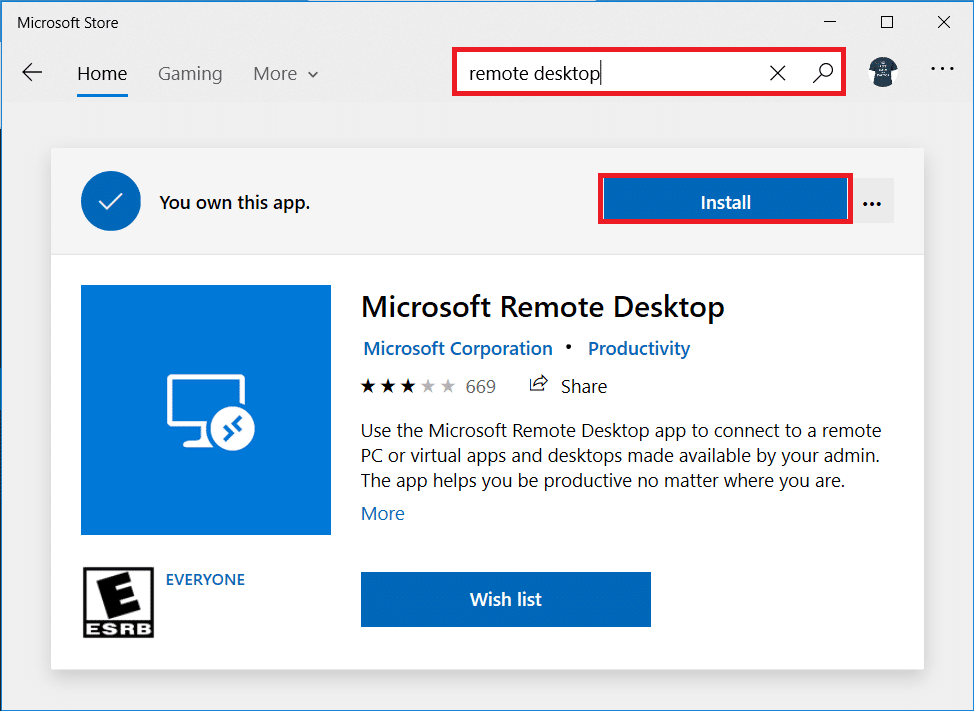
2. 啟動應用程序。單擊窗口右上角的“添加”圖標。
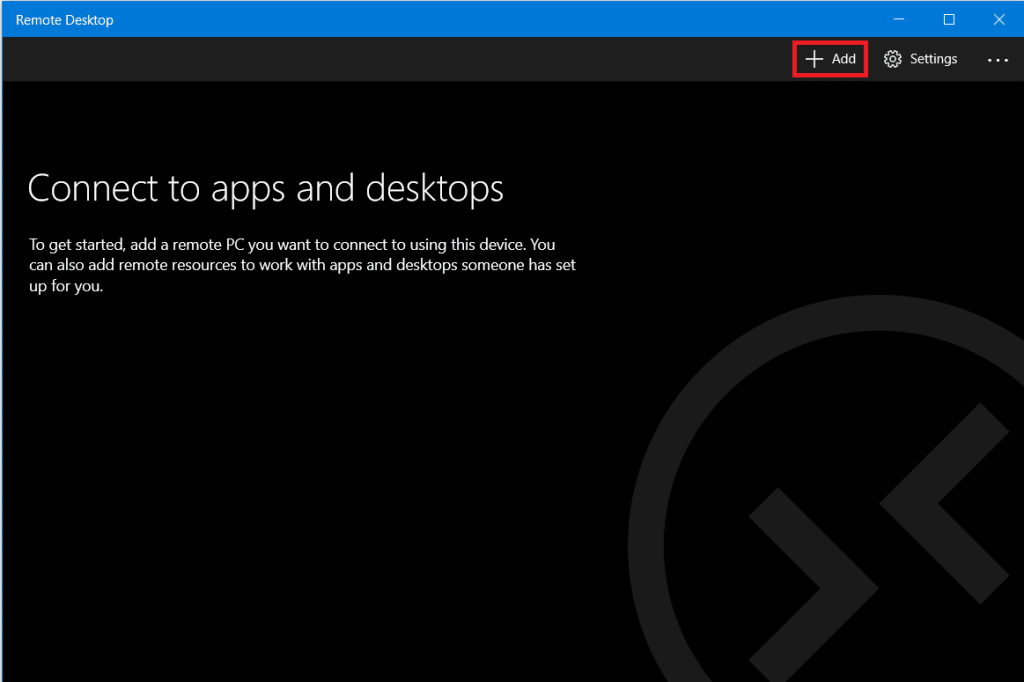
3.從列表中選擇“桌面”選項。
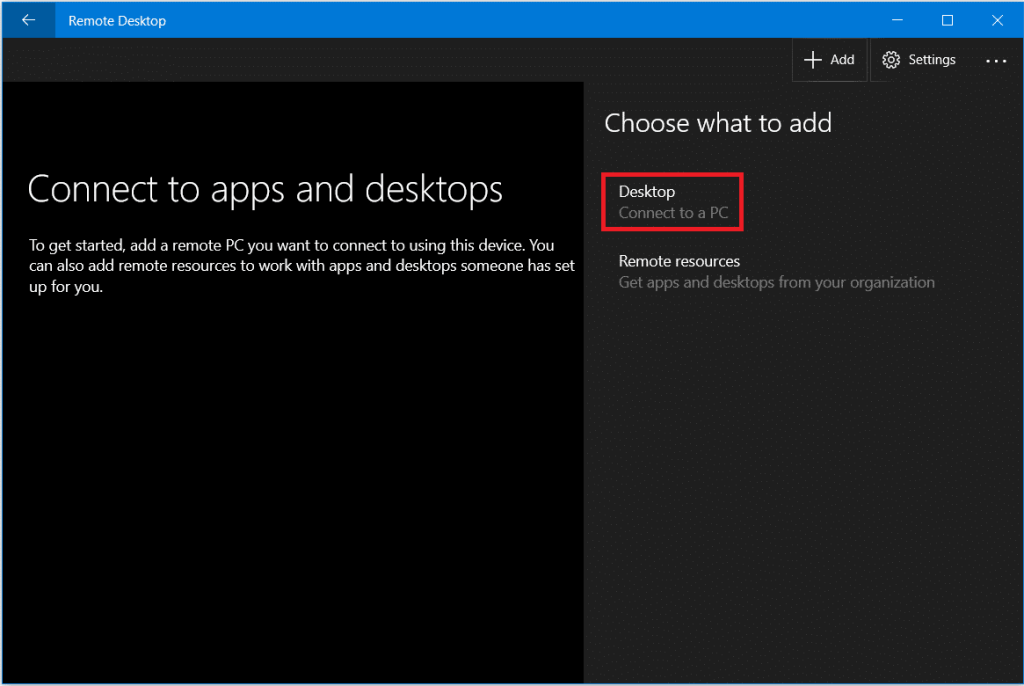
4. 在“ PC 名稱”字段下,您需要根據您選擇的連接添加您的 PC 的IP 地址,然後單擊“添加帳戶”。
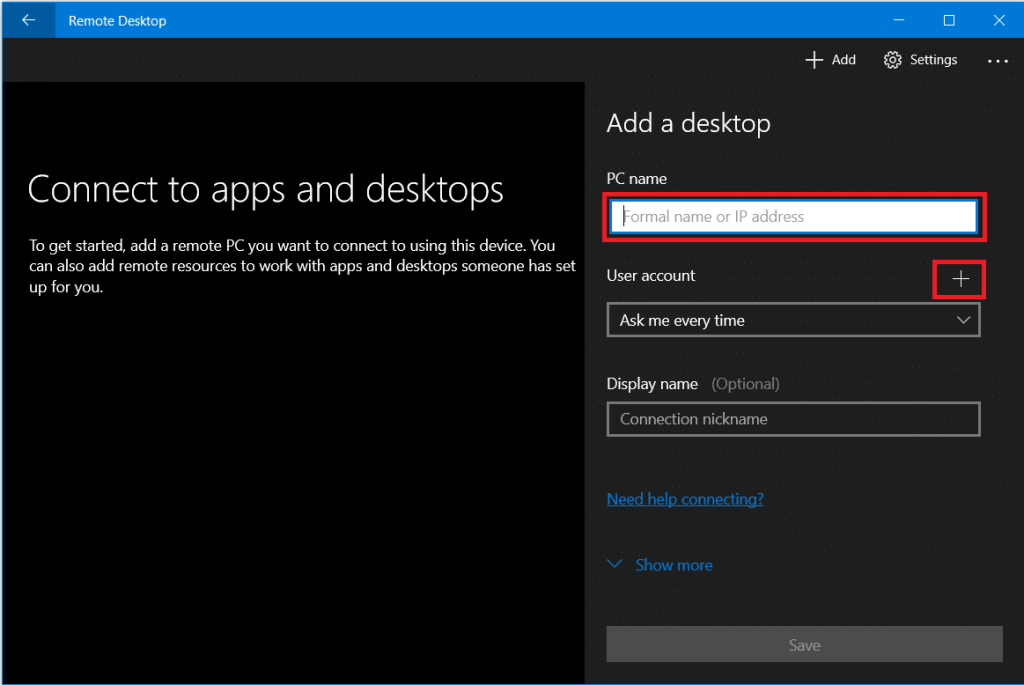
5. 輸入遠程計算機的登錄憑據。為本地帳戶輸入本地用戶名和密碼,或為 Microsoft 帳戶使用 Microsoft 帳戶憑據。單擊“保存”。
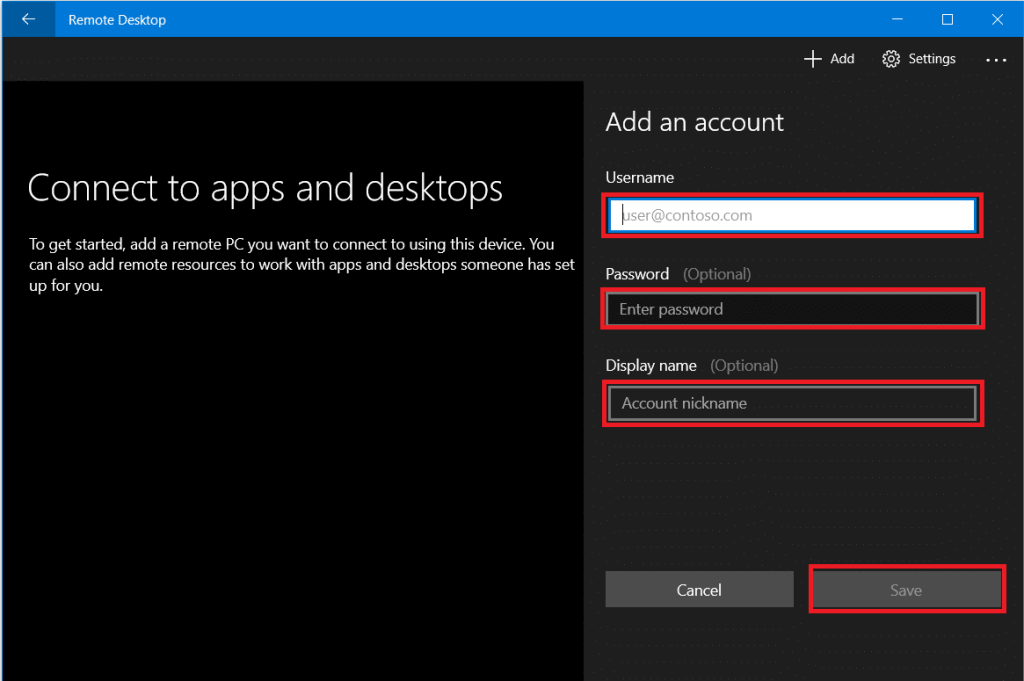
6. 您將在可用連接列表中看到要連接的計算機。單擊計算機以啟動遠程桌面連接,然後單擊“連接”。
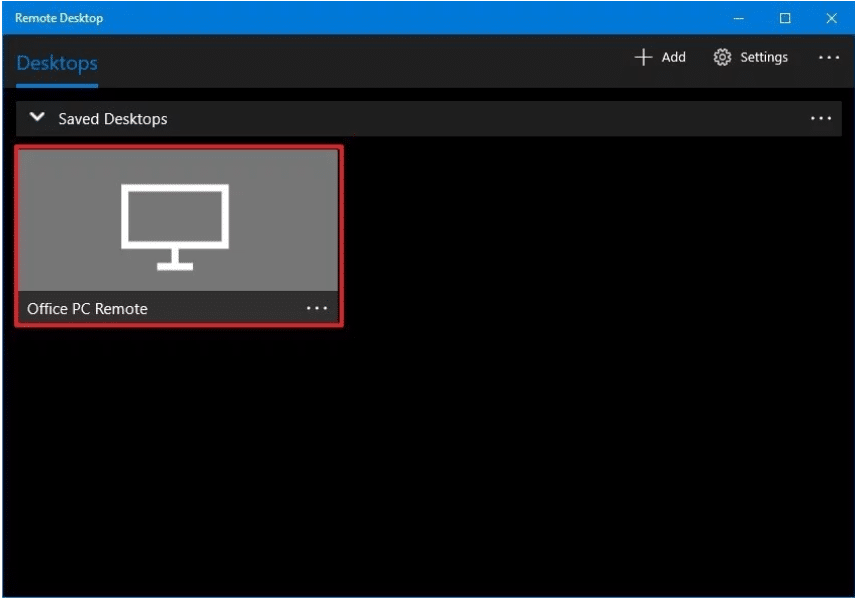
您將遠程連接到所需的計算機。
要進一步更改遠程連接的設置,請單擊遠程桌面窗口右上角的齒輪圖標。您可以設置顯示器的大小、會話分辨率等。要僅更改一個特定連接的設置,請從列表中右鍵單擊所需的計算機,然後單擊“編輯”。
除了 Microsoft 遠程桌面應用程序,您還可以使用較舊的遠程桌面連接應用程序。要使用此應用程序,
1. 在開始菜單搜索字段中,輸入“遠程桌面連接”並打開應用程序。

2. 遠程桌面應用程序將打開,鍵入遠程計算機的名稱(您將在遠程計算機的系統屬性中找到該名稱)。單擊連接。
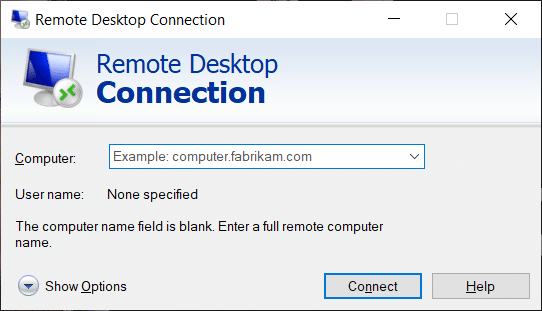
3.如果您想更改您可能需要的任何設置,請轉到“更多選項”。
4. 您還可以使用遠程計算機的本地 IP 地址連接到遠程計算機。
5.輸入遠程計算機的憑據。
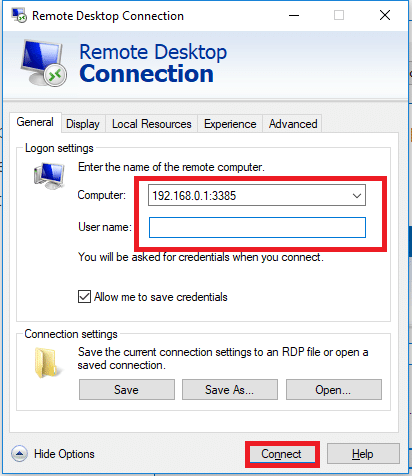
6. 單擊確定。
7. 您將遠程連接到所需的計算機。
8. 要在以後輕鬆連接到同一台計算機,請打開文件資源管理器並轉到網絡。右鍵單擊所需的計算機並選擇“使用遠程桌面連接連接”。
這些是您在 Windows 10 上使用遠程桌面應用程序需要遵循的步驟。請注意,您應該注意與防止您自己進行任何未經授權的訪問相關的安全問題。
在本文中,我們將指導您如何在硬碟發生故障時重新造訪硬碟。讓我們一起來看看吧!
乍一看,AirPods 和其他真無線耳機沒什麼兩樣。但當一些鮮為人知的功能被發現後,一切都改變了。
蘋果推出了 iOS 26,這是一個重大更新,具有全新的磨砂玻璃設計、更聰明的體驗以及對熟悉應用程式的改進。
學生需要一台特定類型的筆記型電腦來學習。它不僅要性能強大,能夠出色地完成所選專業,還要小巧輕便,方便全天攜帶。
在 Windows 10 中新增印表機很簡單,儘管有線設備的過程與無線設備的過程不同。
眾所周知,RAM 是電腦中非常重要的硬體部件,它充當處理資料的內存,並且是決定筆記型電腦或 PC 速度的關鍵因素。在下面的文章中,WebTech360 將向您介紹一些在 Windows 上使用軟體檢查 RAM 錯誤的方法。
智慧電視確實風靡全球。憑藉如此多的強大功能和互聯網連接,科技改變了我們觀看電視的方式。
冰箱是家庭中常見的家用電器。冰箱通常有 2 個隔間,冷藏室寬敞,並且每次使用者打開時都會自動亮燈,而冷凍室狹窄且沒有燈。
除了路由器、頻寬和乾擾之外,Wi-Fi 網路還受到許多因素的影響,但也有一些智慧的方法可以增強您的網路效能。
如果您想在手機上恢復穩定的 iOS 16,這裡是卸載 iOS 17 並從 iOS 17 降級到 16 的基本指南。
酸奶是一種美妙的食物。每天吃優格好嗎?每天吃酸奶,你的身體會發生怎樣的變化?讓我們一起來了解一下吧!
本文討論了最有營養的米種類以及如何最大限度地發揮所選米的健康益處。
制定睡眠時間表和就寢習慣、更改鬧鐘以及調整飲食都是可以幫助您睡得更好、早上準時起床的一些措施。
請租用! Landlord Sim 是一款適用於 iOS 和 Android 的模擬手機遊戲。您將扮演一個公寓大樓的房東,開始出租公寓,目標是升級公寓的內部並為租戶做好準備。
取得浴室塔防 Roblox 遊戲代碼並兌換令人興奮的獎勵。它們將幫助您升級或解鎖具有更高傷害的塔。













